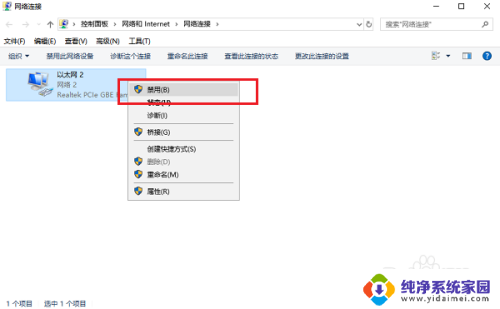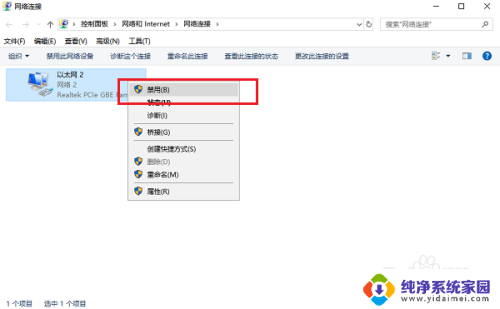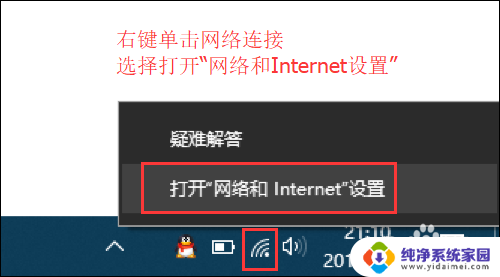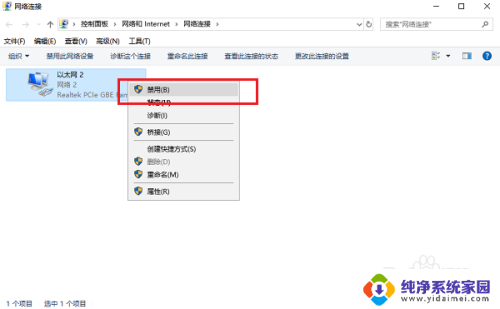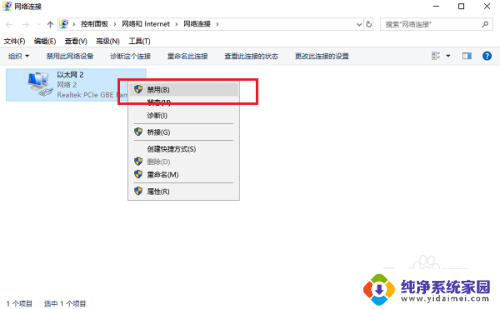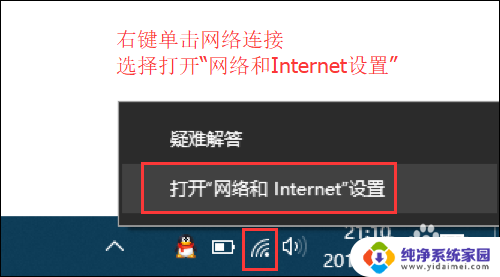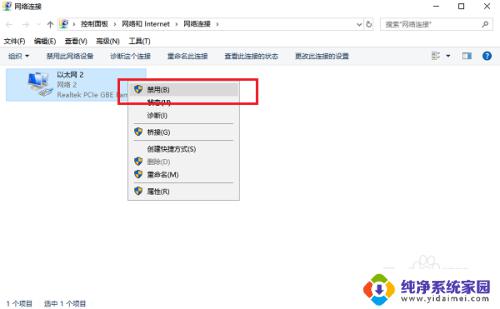电脑网络出现感叹号怎么办 电脑网络连接显示感叹号原因
当我们打开电脑,准备上网冲浪时,突然发现网络连接显示一个感叹号,这时候我们会有些疑惑和焦虑,究竟为什么会出现这个感叹号?我们应该如何解决这个问题呢?网络连接是我们日常生活中不可或缺的一部分,因此了解感叹号出现的原因并学会应对是至关重要的。本文将介绍电脑网络连接出现感叹号的可能原因,并提供一些解决方法,帮助大家更好地应对这个问题。
具体方法:
1.第一步我们首先进去网络连接界面,尝试一下禁用启用网络连接。查看网络是否正常,如下图所示:
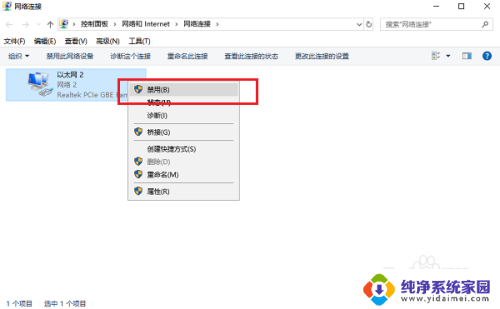
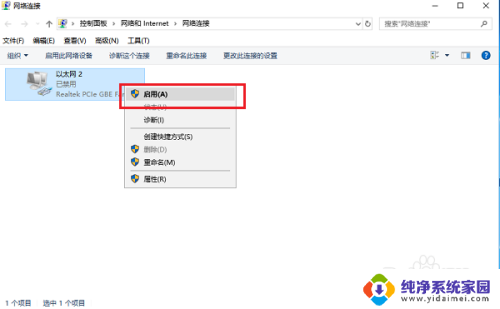
2.第二步如果网络还是感叹号的话,需要设置一下ip地址和DNS服务器。一般出现感叹号的,都是ip地址冲突,点击Internet4协议版本4,如下图所示:
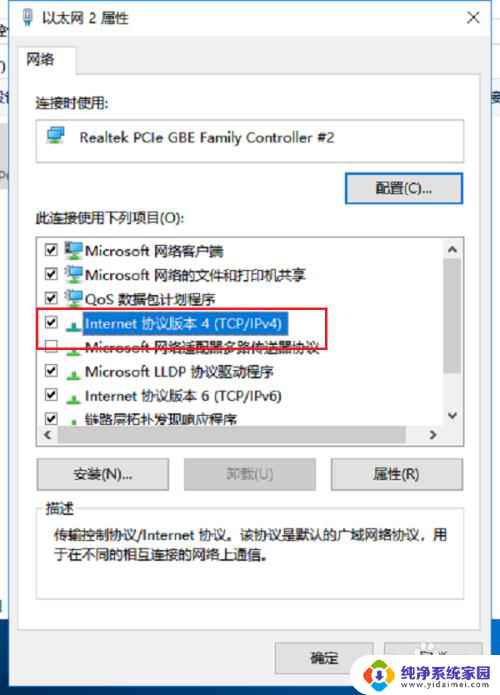
3.第三步进去之后,选择自动获得ip地址,DNS服务器设置为114.114.114.114,如下图所示:
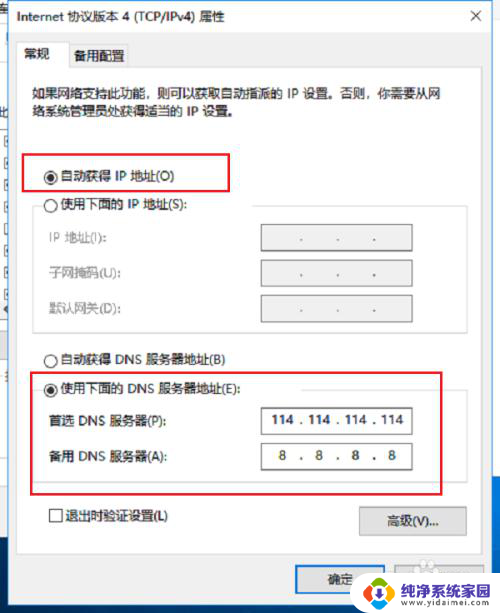
4.第四步点击确定之后,再禁用启用一下网络连接。一般就没有感叹号了,也可以使用安全卫士的断网急救箱进行诊断修复,如下图所示:
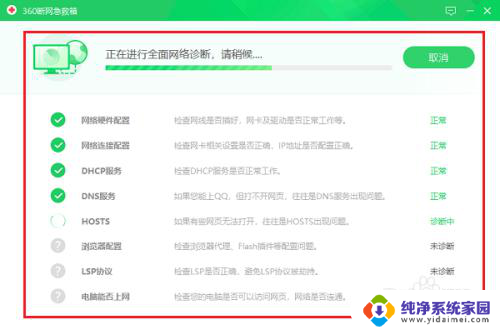
5.第五步可以看到网络连接正常了,如下图所示:
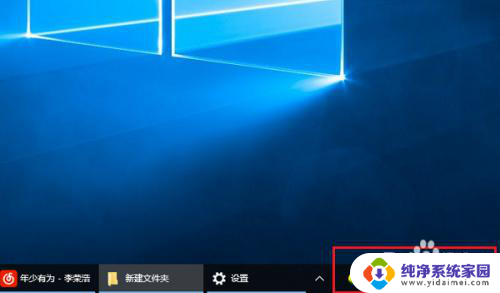
以上就是电脑网络出现感叹号怎么办的全部内容,碰到同样情况的朋友们赶紧参照小编的方法来处理吧,希望能够对大家有所帮助。